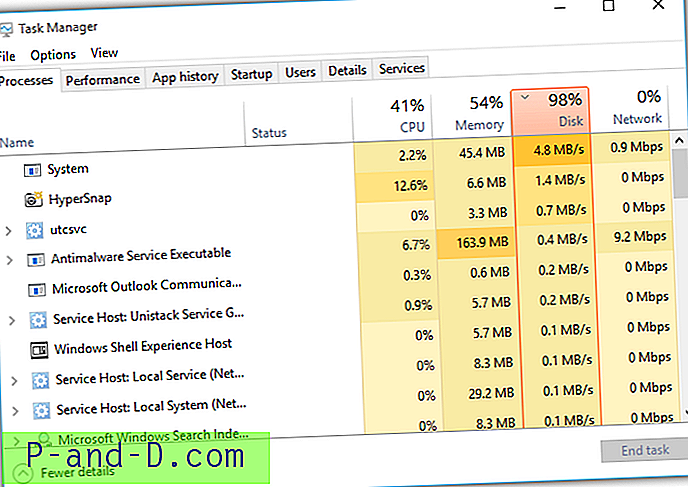عند تشغيل برنامج التثبيت أو ملف الإعداد لأحد البرامج ، قد يعرض Windows 10 الرسالة "تم حظر هذا التطبيق لحمايتك" ويمنع تشغيل الملف. يتم ذلك لبعض الأسباب الصالحة للغاية. وضع Windows 10 بعض الإرشادات الصارمة لمتطلبات شهادة تطبيقات Windows لسطح المكتب ، وإذا لم يقم التطبيق الذي تحاول تثبيته بمسح بعض قوائم التحقق المهمة ، فإن التحكم في حساب المستخدم يمنع التطبيق من التثبيت.

هناك حالات قد تضطر فيها إلى تثبيت برنامج تشغيل غير موقع ، وهو أمر تعرفه جيدًا ، ولكن هذا هو الخيار الوحيد المتاح لديك. أنا نفسي اضطررت إلى تثبيت برامج تشغيل غير موقعة لأنظمتي مع ASUS أو لوحات النظام الأخرى. إذا كان البرنامج أو برنامج التشغيل من مصدر موثوق به ، فإليك بعض الحلول التي يمكنك استخدامها لتشغيل ملف الإعداد بنجاح. في هذه الحالة ، كنت أحاول تشغيل إعداد IrfanView 4.41 وحظره Windows 10 من التشغيل.
لا يتدخل التحكم في حساب المستخدم إذا كنت تقوم بتشغيل الإعداد من برنامج قيد التشغيل بالفعل (كمسؤول). إدارة المهام مثال جيد ؛ يتم تشغيله دائمًا حتى بدون إظهار موجه UAC لك. مثال آخر هو موجه الأوامر (المشرف) ، ولكنه يتطلب موافقتك عند بدء التشغيل.
بدء الإعداد باستخدام إدارة المهام
اضغط مع الاستمرار على مفتاح SHIFT وانقر بزر الماوس الأيمن فوق ملف الإعداد الذي تريد تشغيله ، وانقر فوق نسخ كمسار
قم بتشغيل مدير المهام (CTRL + SHIFT + ESC) وانقر فوق ملف ، تشغيل مهمة جديدة
قم بلصق اسم الملف / المسار الذي تم نسخه إلى الحافظة. أو اكتبه يدويًا.
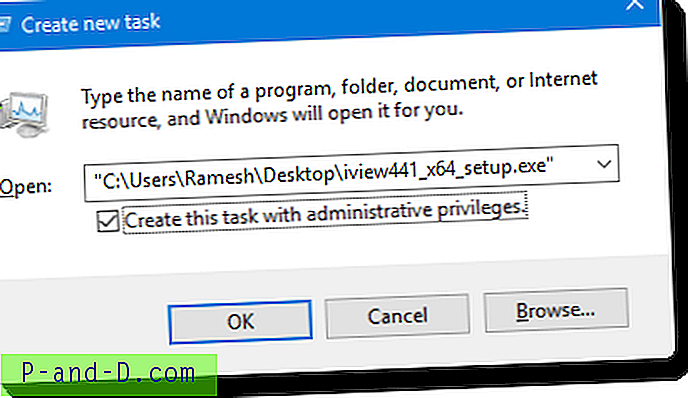
انقر فوق إنشاء هذه المهمة بامتيازات إدارية وانقر فوق موافق.
بدء الإعداد من موجه الأوامر (المشرف)
انقر بزر الماوس الأيمن فوق ابدأ ، وانقر فوق موجه الأوامر (المسؤول). يؤدي هذا إلى فتح موجه الأوامر المرتفع.
اكتب (أو الصق من الحافظة) مسار واسم ملف برنامج الإعداد الذي تريد تشغيله ، واضغط على ENTER
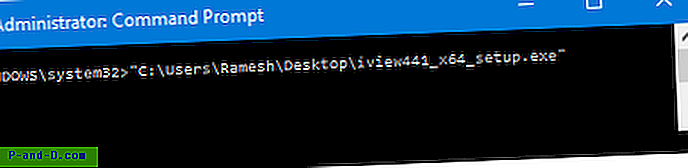
سيؤدي ذلك إلى تشغيل الإعداد بنجاح.
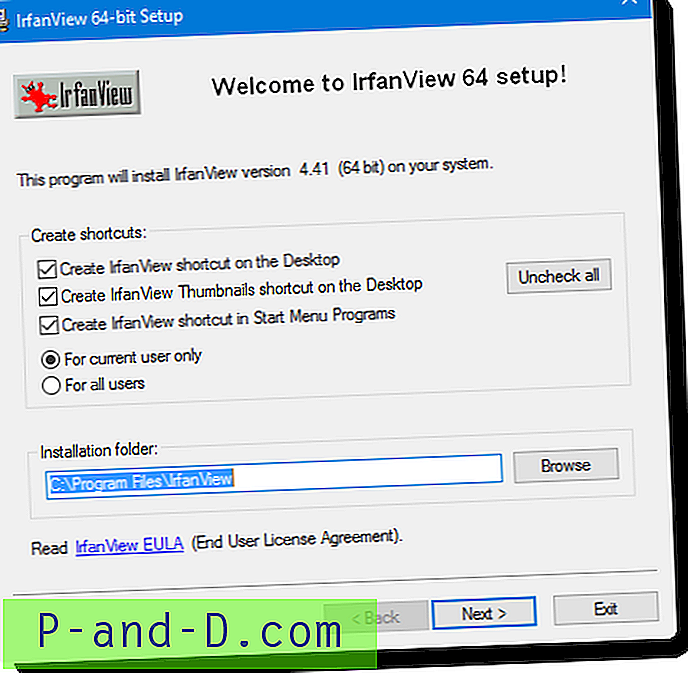
هام: قامت Microsoft بوضع قائمة التحقق من شهادة التطبيق لأسباب جيدة جدًا. يجب استخدام الطرق المذكورة أعلاه فقط إذا كنت تثق بنسبة 100٪ في المصدر والبرنامج أو برنامج التشغيل الذي تحاول تثبيته.